操作方法
操作方法:检查显卡类型和 OpenGL 版本
摘要
OpenGL 是一种行业标准的 3D 图形 API。 运行 CityEngine 需要 OpenGL 2.x 或更高版本。 通常,OpenGL 驱动程序与图形驱动程序和支持软件(如 DirectX)的其余部分安装在一起。
过程
提供的说明描述了如何检查系统上安装了哪种类型的显卡,以及正在运行的 OpenGL 的版本。
- 检查显卡类型 (Windows):
- 打开 Windows 运行对话框:单击开始 > 运行。
- 键入 dxdiag 并按 Enter 键以访问可列出 显卡信息的诊断工具。
- 单击显示选项卡。
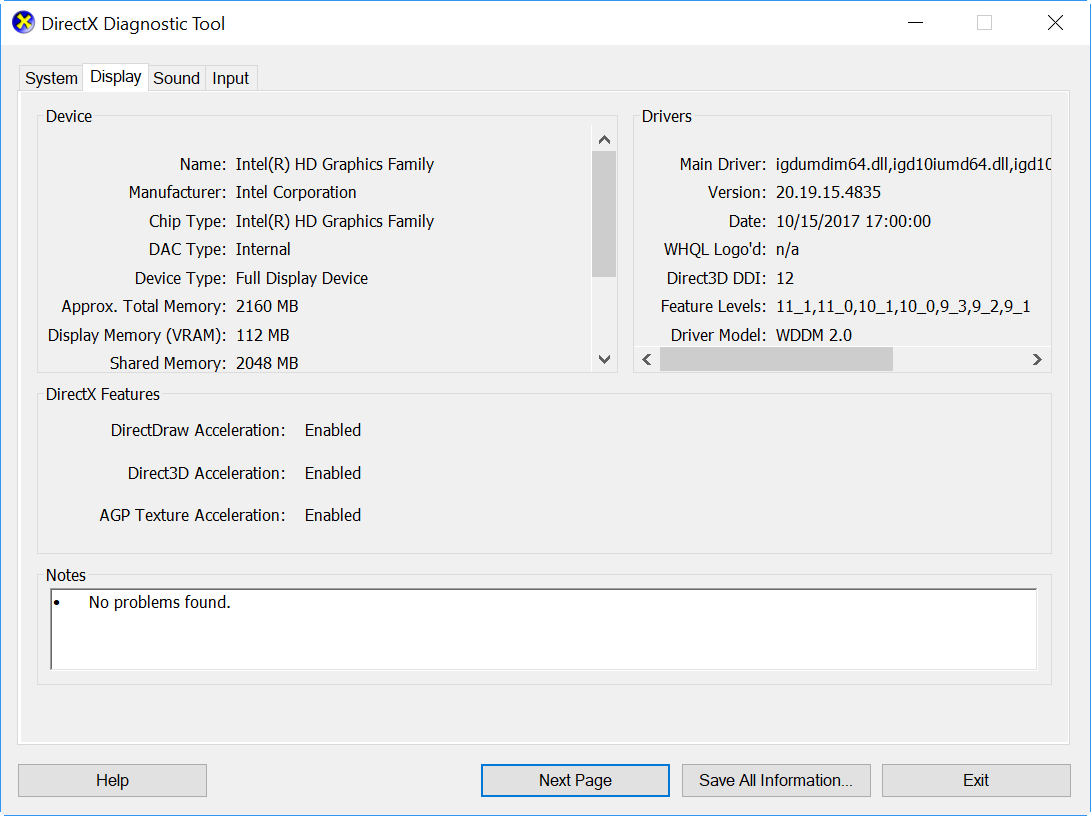
- 确定 OpenGL 版本(Windows、Mac 和移动设备):
警告: 该操作涉及安装第三方软件。 安装风险请自负。
- 安装 OpenGL Extensions Viewer。
- Windows:通过“相关信息”部分下方的链接下载并安装 OpenGL Extensions Viewer。
- Mac 和移动设备:转至“相关信息”部分中列出的网站,然后单击合适的链接,从 Mac App Store、iTunes Store 或 Android Market 下载 OpenGL Extensions Viewer,具体取决于您的设备和操作系统。

文章 ID: 000011375
获取来自 ArcGIS 专家的帮助
立即开始聊天

